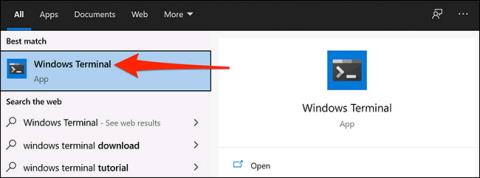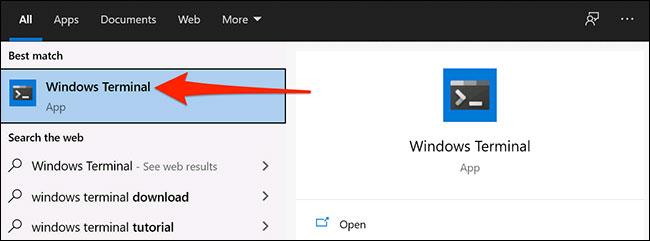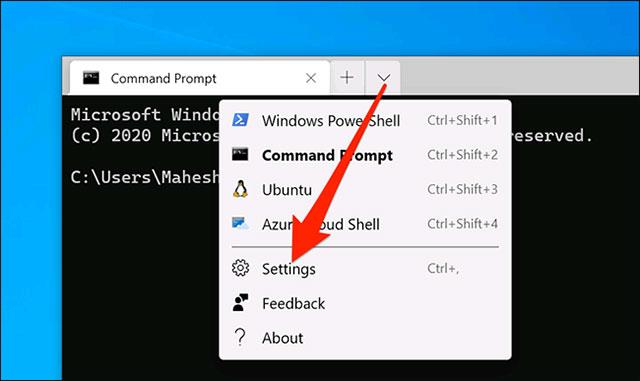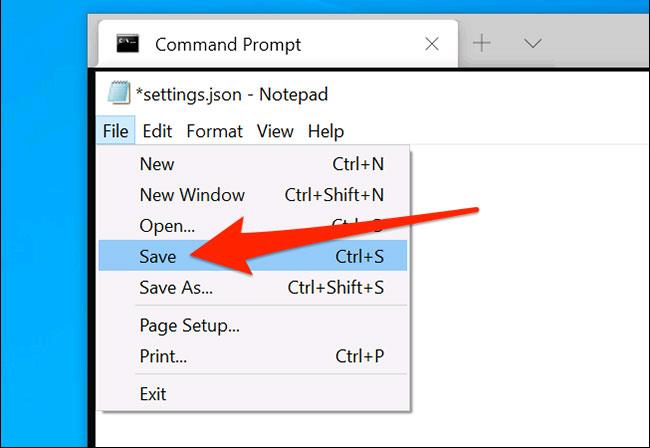Термінал Windows дозволяє налаштувати багато різних параметрів налаштування. Це також є високо цінним фактором цього інструменту. Однак, якщо ви внесли забагато змін у термінал Windows і хочете повернутися до стандартного стану інсталяції, що вам робити? ,
У цьому випадку ви можете повністю скинути Windows Terminal до налаштувань за замовчуванням, виконавши кілька простих кроків.
Як відновити Windows Terminal до заводських налаштувань
На відміну від багатьох інших програм у Windows 10, термінал Windows не має спеціальної опції для скидання стану встановлення програмного забезпечення. Натомість користувачам доведеться вручну видалити раніше додані файли встановлення, щоб повернути програму до початкового стану налаштування за замовчуванням.
Спочатку відкрийте меню « Пуск », знайдіть ключове слово « Термінал Windows » і клацніть відповідну програму в результатах пошуку.
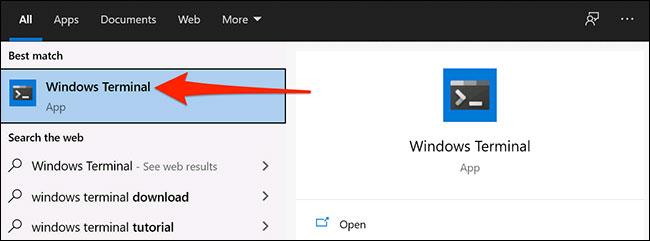
У вікні терміналу Windows клацніть піктограму зі стрілкою вниз і виберіть « Параметри ».
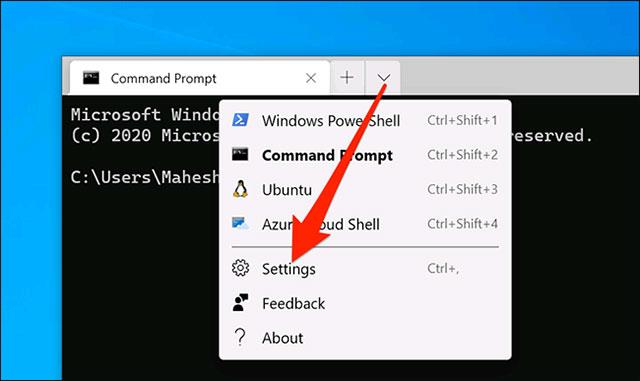
Коли термінал Windows запитає, як ви хочете відкрити інсталяційний файл, виберіть « Блокнот » зі списку та натисніть « ОК ».
Коли відкриється інсталяційний файл, натисніть комбінацію клавіш Ctrl + A , щоб виділити весь вміст файлу. Потім натисніть Backspace , щоб видалити весь цей вміст.
( Попередження : якщо ви хочете зберегти власні параметри, переконайтеся, що ви скопіювали їх у новий документ Блокнота перед видаленням. Таким чином ви зможете легко відновити свої налаштування після цього).
Ваш інсталяційний файл тепер порожній. Натисніть Файл > Зберегти в Блокноті, щоб зберегти цей порожній файл.
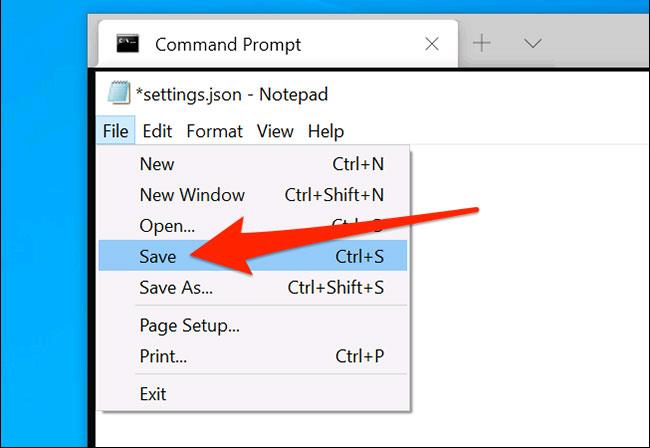
Вийдіть із терміналу Windows і відкрийте його знову. Програма повідомить вас, що ваш інсталяційний файл порожній, і автоматично створить новий інсталяційний файл зі значеннями за замовчуванням.